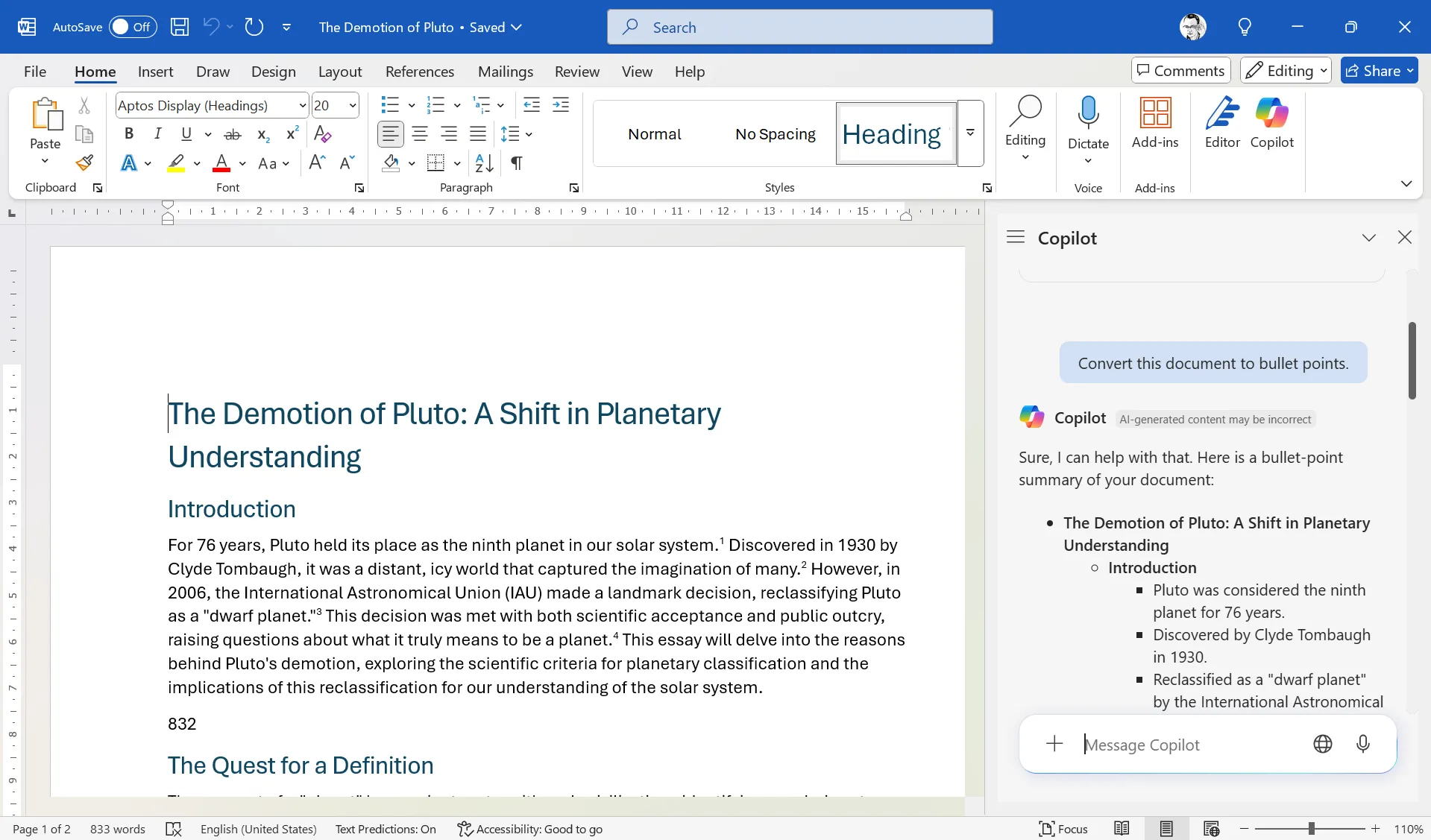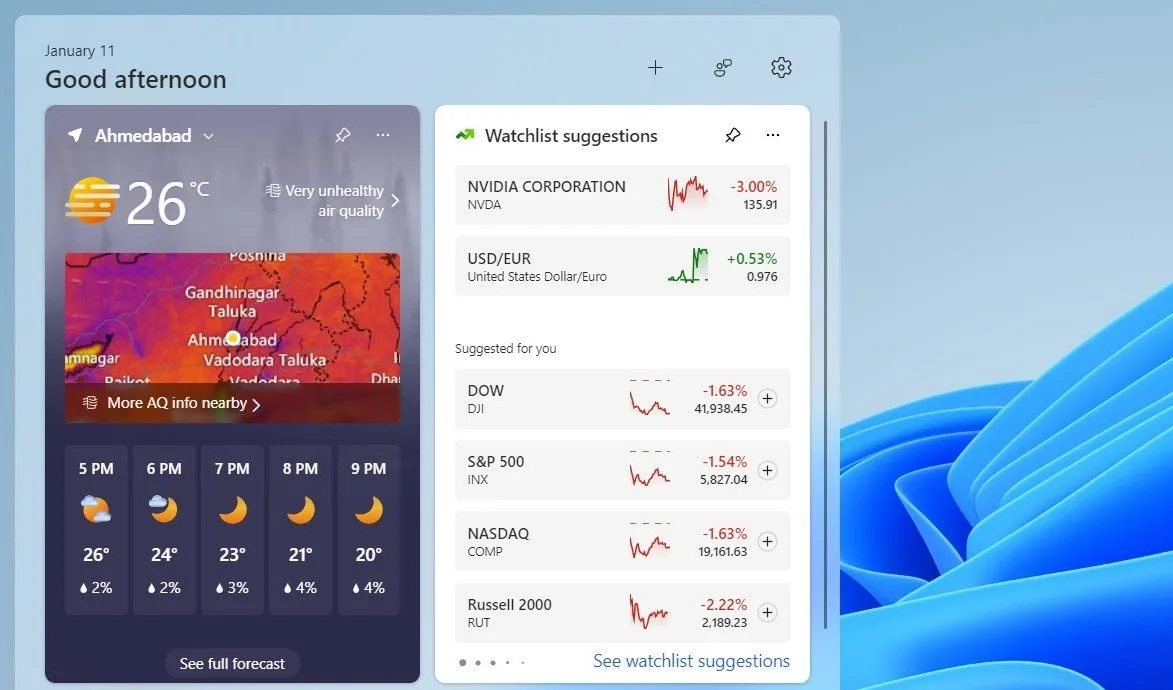Trong thế giới kỹ thuật số đầy bận rộn, việc ghi chú nhanh là một thói quen không thể thiếu để giữ lại những ý tưởng chợt lóe, thông tin quan trọng hay danh sách công việc. Đối với người dùng Windows, ứng dụng Sticky Notes mặc định luôn là một lựa chọn hàng đầu nhờ sự tiện lợi và tức thời của nó. Tuy nhiên, trong nhiều năm, công cụ này gần như không có sự thay đổi đáng kể. Điều đó đã thay đổi vào giữa năm 2024, khi một bản cập nhật lớn đã biến Sticky Notes trở thành một trợ thủ năng suất mạnh mẽ và hiện đại hơn bao giờ hết, định hình lại cách chúng ta tương tác với các ghi chú kỹ thuật số.
Ứng dụng Sticky Notes mới trên Windows là gì?
Bạn có thể đã quen thuộc với ứng dụng Sticky Notes nguyên bản của Windows. Nó xuất hiện lần đầu trên Windows XP Tablet Edition vào năm 2002 và nhanh chóng trở thành công cụ quen thuộc để ghi lại các ghi chú, ý tưởng và nhiều thông tin khác. Qua nhiều năm, ứng dụng này đã được bổ sung thêm các tính năng như khả năng đồng bộ hóa ghi chú với tài khoản OneNote, nhưng về cơ bản, nó vẫn giữ nguyên thiết kế và chức năng cốt lõi. Mặc dù vậy, Sticky Notes vẫn luôn được đánh giá là một trong những công cụ nâng cao năng suất hiệu quả nhất trên Windows.
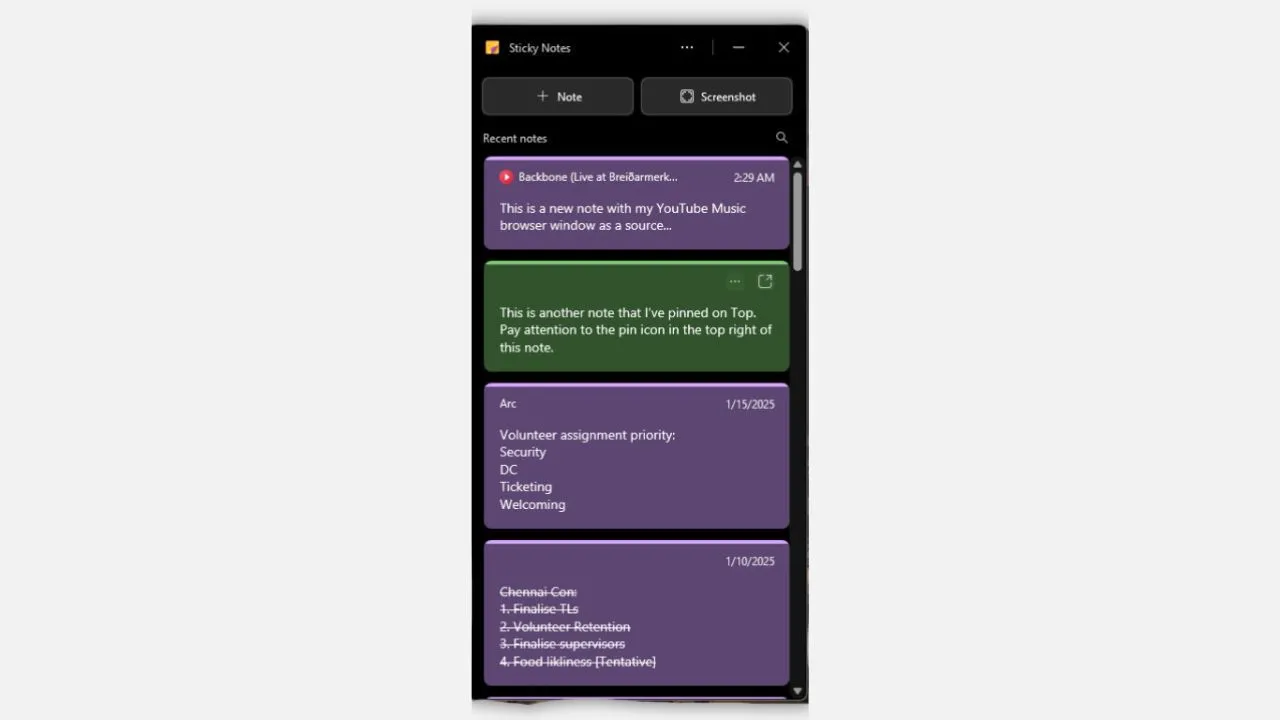 Giao diện ứng dụng Sticky Notes mới trên Windows 11 với danh sách ghi chú
Giao diện ứng dụng Sticky Notes mới trên Windows 11 với danh sách ghi chú
Phiên bản Sticky Notes mới được cập nhật đã mang đến một thiết kế đẹp mắt hơn, giao diện người dùng trực quan hơn, tích hợp sâu hơn với OneNote cùng nhiều tính năng và tùy chọn định dạng phong phú. Giờ đây, việc truy cập ứng dụng cũng trở nên dễ dàng hơn khi nó có thể được mở trực tiếp từ menu Start. Tuy nhiên, khi bạn tìm kiếm “Sticky Notes” trong menu Start, cả hai phiên bản (cũ và mới) có thể xuất hiện. Dù bạn đang sử dụng phiên bản nào, các ghi chú Sticky Notes của bạn vẫn có thể được truy cập và đồng bộ hóa trên mọi thiết bị, đảm bảo tính liên tục trong công việc của bạn.
Những tính năng mới nổi bật của Sticky Notes trên Windows
Một trong những hạn chế lớn nhất của phiên bản Sticky Notes cũ là thiếu một giao diện người dùng rõ ràng. Mỗi khi mở ứng dụng, ghi chú bạn làm việc gần đây nhất sẽ bật lên, yêu cầu thêm ít nhất ba lần nhấp chuột chỉ để truy cập danh sách ghi chú.
Giao diện người dùng được cải thiện đáng kể
Phiên bản mới đã khắc phục triệt để vấn đề này, mang đến một giao diện tốt hơn nhiều, mặc định hiển thị danh sách ghi chú. Hơn nữa, có một tùy chọn cho phép bạn neo (dock) giao diện này bên cạnh bất kỳ ứng dụng nào bạn đang sử dụng.
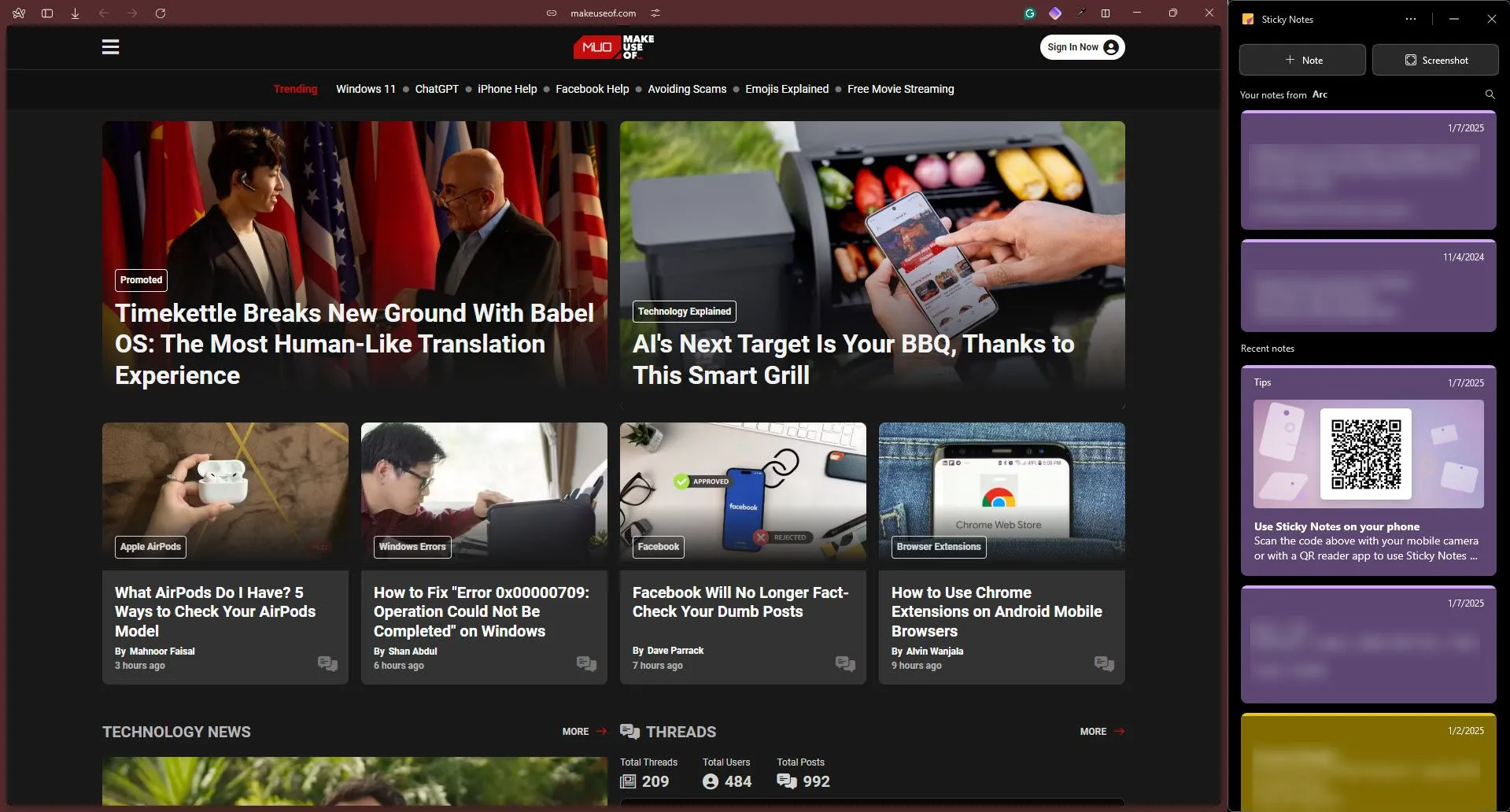 Tính năng neo (dock) giao diện Sticky Notes mới bên cạnh ứng dụng khác trên Windows
Tính năng neo (dock) giao diện Sticky Notes mới bên cạnh ứng dụng khác trên Windows
Các ghi chú mới nhất của bạn sẽ xuất hiện ở đầu danh sách. Đặc biệt, nếu bạn đang sử dụng một ứng dụng mà ghi chú đó có liên quan, ghi chú cụ thể đó sẽ tự động hiển thị ở vị trí đầu tiên. Đây là một cách tuyệt vời để nhanh chóng tiếp tục công việc còn dang dở mà không cần phải tìm kiếm. Bạn cũng có thể tìm kiếm một ghi chú cụ thể, một tính năng cực kỳ hữu ích khi bạn có hàng tá ghi chú trong danh sách mà không có cách nào để phân biệt chúng.
Bản thân các ghi chú cũng trở nên hấp dẫn hơn về mặt hình ảnh. Một số tính năng bổ sung giúp chúng trở nên hữu ích hơn, và toàn bộ trải nghiệm giờ đây cho cảm giác nhanh hơn nhiều, phù hợp hơn với thẩm mỹ hiện đại của Windows 11 so với giao diện cũ, cồng kềnh.
Tính năng ghim ghi chú lên đầu màn hình (Pin on Top)
Ngoài các tùy chọn định dạng văn bản như in đậm, in nghiêng, gạch chân, gạch ngang, danh sách dấu đầu dòng và hỗ trợ hình ảnh mà phiên bản cũ đã có, Sticky Notes mới chủ yếu mang đến các tính năng cải thiện chất lượng trải nghiệm, giúp việc làm việc với ứng dụng dễ dàng hơn.
Điển hình là khả năng ghim ghi chú Sticky Notes của bạn lên màn hình desktop, và chúng sẽ luôn hiển thị bất kể cửa sổ nào đang hoạt động. Trước đây, bạn có thể phải dùng đến Microsoft PowerToys hoặc các công cụ bên thứ ba khác để ghim ghi chú, nhưng tính năng này lẽ ra phải xuất hiện sớm hơn nhiều. Dù sao thì, chúng được gọi là “Ghi chú Dán” (Sticky Notes) mà!
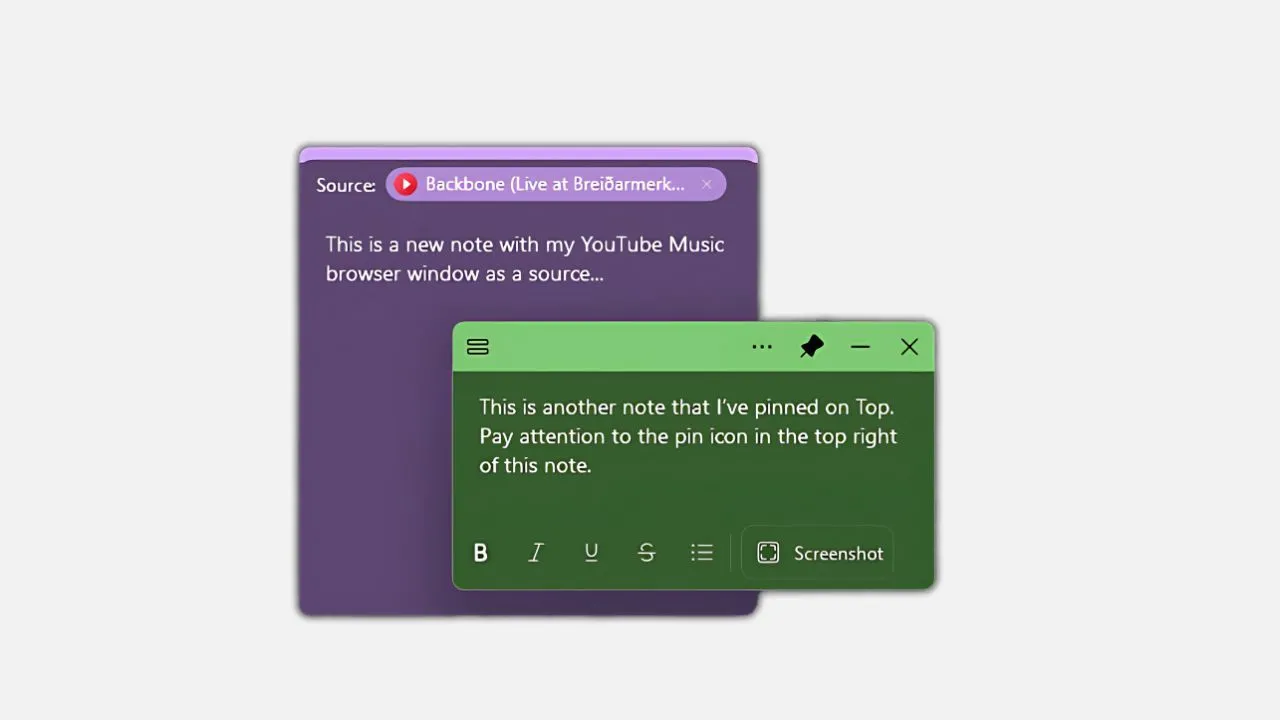 Ghi chú Sticky Notes được ghim cố định trên màn hình Windows 11
Ghi chú Sticky Notes được ghim cố định trên màn hình Windows 11
Với phiên bản mới, bạn chỉ cần nhấp vào biểu tượng ghim trên thanh tiêu đề của ghi chú, và ghi chú đó sẽ luôn hiển thị và giữ nguyên vị trí trên màn hình của bạn, bất kể bạn đang làm gì trên PC.
Xử lý ảnh chụp màn hình thông minh hơn
Trong khi phiên bản cũ cho phép bạn dán một hình ảnh vào ghi chú, các phiên bản mới hơn xử lý hình ảnh tốt hơn nhiều. Có một nút Screenshot chuyên dụng trong giao diện Sticky Notes mới, cho phép bạn chụp ảnh màn hình của bất kỳ chương trình nào bạn đang sử dụng và sao chép nó vào một ghi chú mới. Thao tác này cũng sẽ tự động thêm chương trình hoặc trang web làm nguồn vào ghi chú.
Bạn cũng có tùy chọn mở một hình ảnh từ bên trong ghi chú ra một cửa sổ lớn hơn, sao chép nó, hoặc sao chép văn bản bên trong một hình ảnh để nhanh chóng trích xuất dữ liệu mà không cần phải ngồi gõ lại thủ công.
Tự động đính kèm nguồn dữ liệu cho ghi chú
Một tính năng gọn gàng khác là các ghi chú mới giờ đây bao gồm nguồn dữ liệu của bạn. Ví dụ, nếu bạn tạo một ghi chú khi trình duyệt của bạn đang mở, ghi chú đó sẽ tự động coi trình duyệt là nguồn của nó.
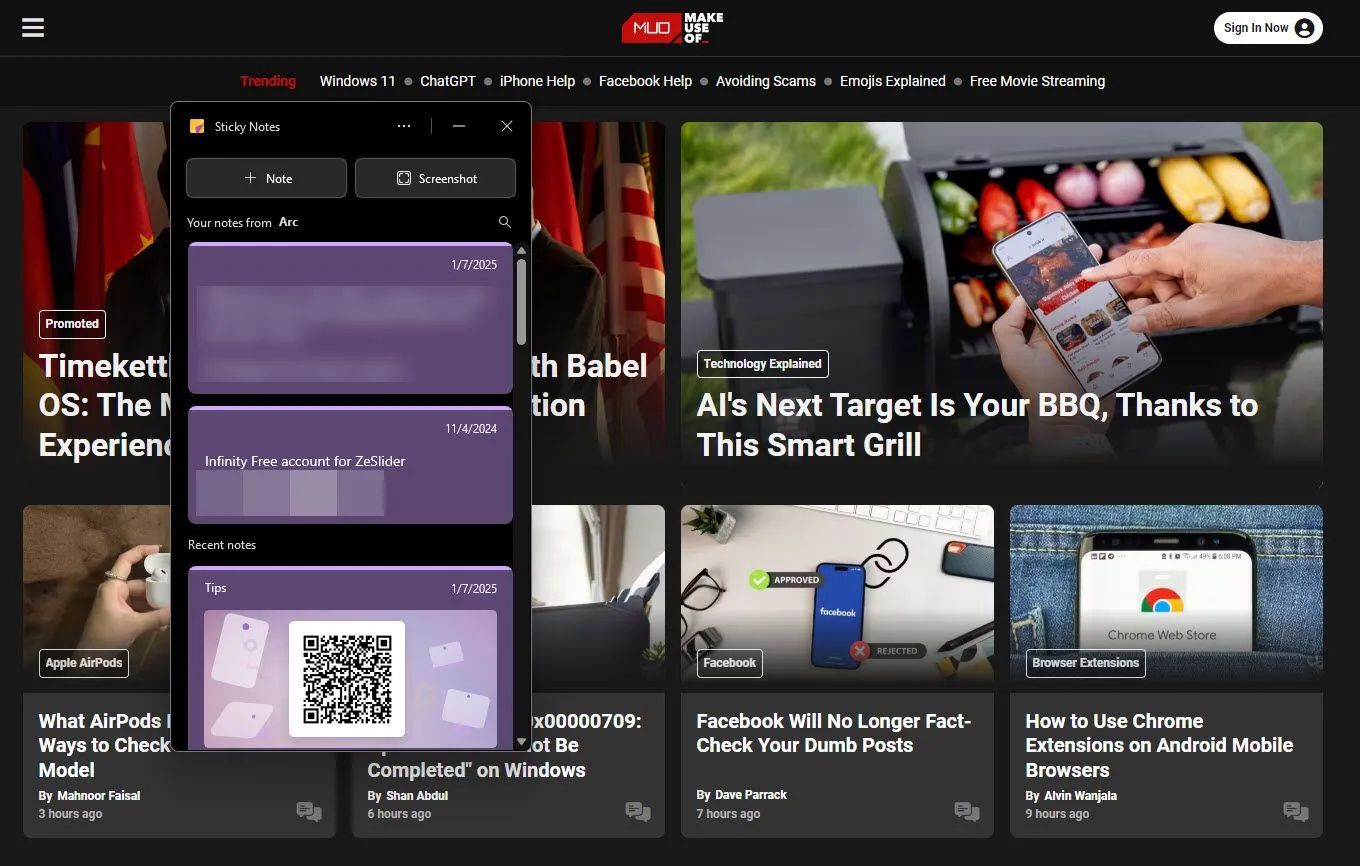 Tính năng hiển thị nguồn dữ liệu trong ứng dụng Sticky Notes mới trên Windows 11
Tính năng hiển thị nguồn dữ liệu trong ứng dụng Sticky Notes mới trên Windows 11
Sẽ hữu ích hơn nhiều nếu nó chứa liên kết thực tế đến nguồn thông tin tôi đã ghi trong ghi chú, nhưng nó vẫn rất tiện lợi trong nhiều trường hợp, đặc biệt khi lọc qua các ghi chú. Ngoài ra, nếu bạn đã chụp một ghi chú hoặc hình ảnh từ một trang web, bạn có thể nhấp vào nguồn để mở nhanh trang đó – miễn là ứng dụng chụp nguồn chính xác.
Ghi chú liên quan tự động ưu tiên hiển thị
Các ghi chú liên quan đến các chương trình nhất định sẽ tự động nổi lên đầu danh sách ghi chú khi bạn mở các chương trình đó. Nếu bạn tạo một ghi chú khi trình duyệt hoặc chương trình Microsoft Office của bạn đang chạy nền, các ghi chú đó sẽ tự động là những ghi chú đầu tiên xuất hiện. Đây là một cách tuyệt vời để đảm bảo bạn có thể tìm thấy thông tin liên quan một cách nhanh chóng.
Ví dụ, đối với các cuộc họp định kỳ, bạn có thể ghi chú trên cùng một trang, và các ghi chú trước đây của bạn sẽ tự động nổi lên đầu khi bạn mở ứng dụng Sticky Notes mới trong lần họp tiếp theo. Một kịch bản hữu ích khác là khi tôi đang học thứ gì đó từ YouTube hoặc một trang web và sử dụng ứng dụng để ghi chú. Khi tôi quay lại cùng trang đó, các ghi chú liên quan tự động nổi lên đầu.
Phiên bản Sticky Notes nào bạn nên sử dụng?
Bạn chắc chắn nên sử dụng phiên bản Sticky Notes mới hơn. Mặc dù phiên bản cũ cũng khá đầy đủ về tính năng và nhiều người đã sử dụng nó trong nhiều năm, nhưng khả năng tìm kiếm ghi chú, gắn thẻ nguồn tự động, xử lý hình ảnh tốt hơn và thiết kế tổng thể vượt trội là những tính năng tuyệt vời mà bạn sẽ không tìm thấy trong ứng dụng cũ.
Cả hai phiên bản ứng dụng đều có sẵn trên Windows dưới cùng một tên, ngoại trừ các phiên bản mới hơn được dán nhãn “(new)” để giúp người dùng nhanh chóng xác định phiên bản chính xác. Mặc dù bạn có thể không mất nhiều chức năng khi sử dụng phiên bản cũ, nhưng phiên bản mới rõ ràng là một lựa chọn tốt hơn về tổng thể, vì nó cung cấp cho bạn các tính năng và tùy chọn quan trọng giúp nó trở thành một trong những tiện ích tích hợp tốt nhất của Windows. Tuy nhiên, cũng có nhiều ứng dụng ghi chú bên thứ ba đáng để bạn khám phá.
Bản cập nhật giữa năm 2024 đã thực sự nâng tầm Sticky Notes từ một công cụ ghi chú đơn giản thành một trợ thủ năng suất mạnh mẽ. Với giao diện hiện đại, các tính năng quản lý và truy xuất thông tin thông minh như ghim ghi chú, xử lý ảnh chụp màn hình linh hoạt và tự động nhận diện nguồn, phiên bản Sticky Notes mới mang lại trải nghiệm ghi chú liền mạch và hiệu quả hơn. Đã đến lúc nâng cấp và tận dụng tối đa những cải tiến đáng giá này để tối ưu hóa công việc hàng ngày của bạn trên Windows. Đừng ngần ngại khám phá các tính năng mới và biến Sticky Notes trở thành một phần không thể thiếu trong quy trình làm việc của bạn.